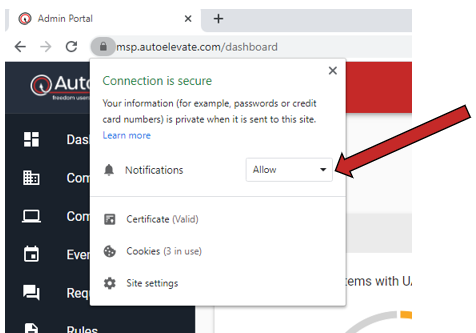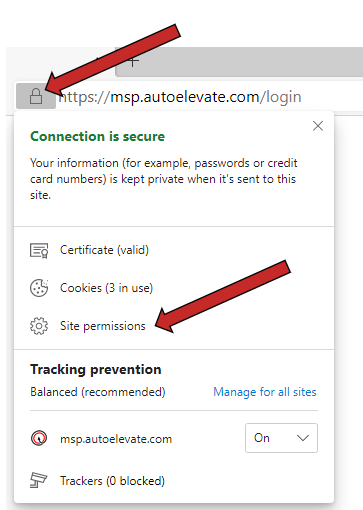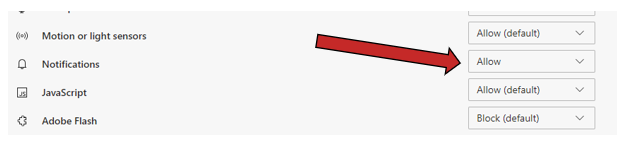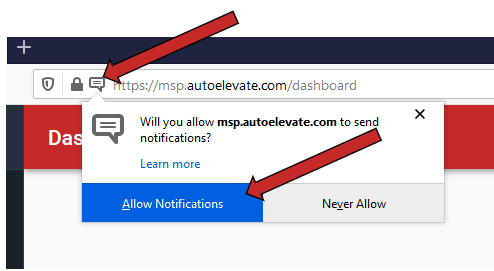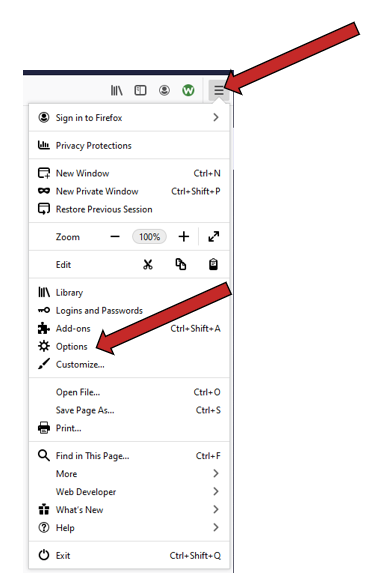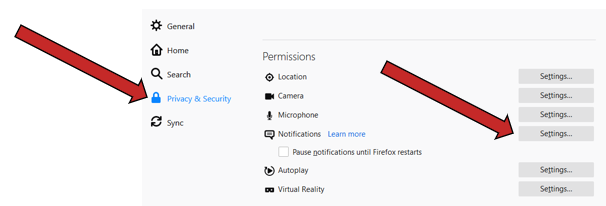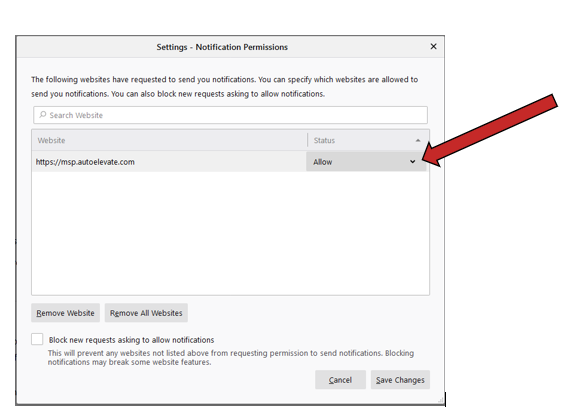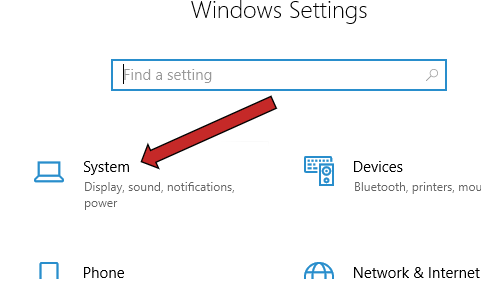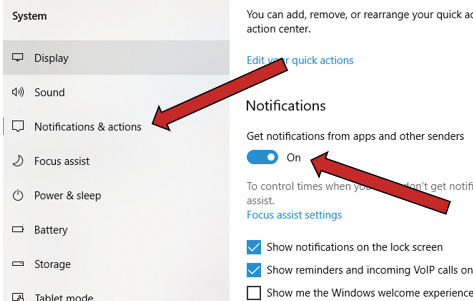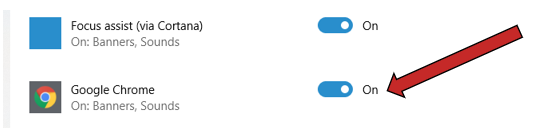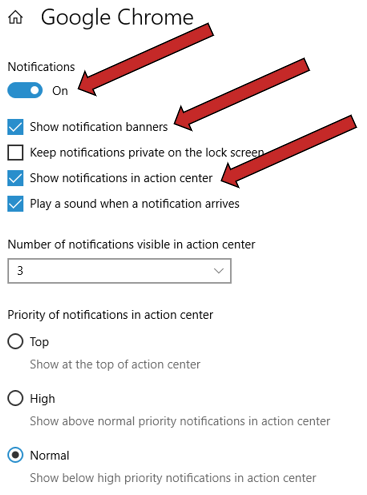Aktivieren von browserbasierten Benachrichtigungen für Techniker
Ihre Techniker können Benachrichtigungen über Benutzerberechtigungsanforderungen auf ihrem Computer erhalten, indem sie browserbasierte Benachrichtigungen für das Admin-Portal aktivieren.
Benachrichtigungen vom Browserdienst können auch so konfiguriert werden, dass sie im Benachrichtigungsbereich von Windows 10 angezeigt werden, sodass Sie Ihr Admin-Portal nicht geöffnet lassen müssen, sondern nur einen Browser geöffnet haben müssen (damit der Benachrichtigungsdienst ausgeführt wird), um benachrichtigt zu werden.
So aktivieren Sie Benachrichtigungen
Google Chrome
In Chrome klicken Sie oben links im Browser auf das Schlosssymbol . Das Schloss befindet sich links neben der URL-Adresse. Damit können Sie Benachrichtigungen zulassen/blockieren und einige weitere Einstellungen vornehmen.
Um die Einstellung zurückzusetzen , falls sie bereits auf „Zulassen“ eingestellt ist, setzen Sie sie auf „Blockieren“, aktualisieren Sie sie und wiederholen Sie den Vorgang erneut, indem Sie sie auf „Zulassen“ und aktualisieren setzen. Dadurch sollten Benachrichtigungen vom Browserdienst aktiviert werden.
Microsoft Edge
In Edge klicken Sie oben links im Browser auf das Schlosssymbol . Klicken Sie anschließend auf „ Site-Berechtigungen “, um die Seite mit den verschiedenen Berechtigungseinstellungen zu öffnen.
Mozilla Firefox
In Firefox sollten Sie nach der Anmeldung beim Admin-Portal oben links im Browser links neben der URL-Adresse ein Symbol sehen, das wie ein Chat-Symbol aussieht, und die Möglichkeit haben, „ Benachrichtigungen zulassen “ auszuwählen.
Wenn dies bereits auf „Niemals zulassen“ eingestellt ist, können Sie die Einstellung in Firefox ändern, indem Sie auf das „ Hamburger “-Menü auf der rechten Seite des Bildschirms klicken und dann im Menü „ Optionen “ auswählen.
Suchen Sie die Adresse des Admin-Portals in der Liste und setzen Sie das Status-Dropdown-Menü auf „ Zulassen “ und dann auf „ Änderungen speichern “.
Windows 10
Damit die Browserbenachrichtigungen im Windows-Benachrichtigungsbereich angezeigt werden, müssen Sie sie zunächst in Ihrem Browser zulassen und dann in Windows aktivieren, indem Sie wie folgt vorgehen: Gehen Sie in Windows zu Einstellungen > System > Benachrichtigungen und Aktionen
Schalten Sie „ Benachrichtigungen von Apps und anderen Absendern erhalten “ auf „ EIN “.
Scrollen Sie durch die Liste und stellen Sie sicher, dass der Browser, für den Sie sich bei AutoElevate authentifiziert und Benachrichtigungen aktiviert haben (in diesem Fall Chrome), auf „ EIN “ gestellt ist.